
[iOS]eSIMの読み取り方法がまた更新されました!ボタンを押すだけですぐに読み取り可能に…QRコードも必要なくなりますね
みなさんおはこんにちは!ポケeSIM広報担当です。
ブログの更新が遅くなってしまいました。。。
ここ数週間で私の中でバタバタしてしまいました。。。🥹
待っていた方(果たしているのか笑)はお待たせしております。
さてすでに6月後半でもう7月になりそうですが、皆様いかがお過ごしですか。夏バテに勝手に入りそうなので私は休憩しながらほどほどに仕事をしています。笑
毎日人間は60%の力でなんとかなる。という言葉を胸に秘めております。笑
人生長いですからね。のんびり生きていきたいですね。笑
さて本日はiPhone iOSで新しいアップデートがありましたので共有します!
この記事を読めば、eSIMを読み込むときに必要なQRコードがもう必要なくなる日が近いかもと思うはず。。。
eSIMの便利な点として皆様が思う1位は、読み込みがQRコードだけの簡単な作業だと思います。
iosはそれさえも必要なくなり、URLを押すだけでeSIMが追加できるようになりました👏
1. iOSでeSIMを読み込む際にQRコードが必要なくなった件
iOS 17.4からeSIMを端末に読み込む方法が進化しました。
今までを振り返ると
別端末にて読み込み→写真フォルダから画像選択して読み込み→QRコード長押し→ボタン(URL)にてeSIM読み込み←イマココ!(違っていたらすみません)
と、この一年でもかなり設定方法が進化していることがわかります。
それくらい今はeSIMの需要が高まっていきていることがわかります。
最初は別の端末とか紙に印刷とか必要でやっていたのですが、だいぶ
楽に簡単にすぐにeSIMが読み込めるようになりました。
今ではQRコードの代わりにリンクを作成し、そのリンクからeSIM設置画面に移るとのことで、すでに取り入れているeSIMサービスはあるようです。
また、現在ではQRコードを長押ししてeSIMを読み込む方法と、QRコードを別端末からスキャンする方法だけになっていて、写真フォルダから画像を選択して読み込む方法は機能としてなくなっています。
2. ポケeSIMではどうやってeSIM追加が楽にできるか
さて、eSIM設置方法が簡単になってポケeSIMアプリではどのように反映されたでしょうか。
❶ポケeSIM-購入履歴でeSIMを見る

❷ポケeSIM のQRコード下の”eSIM登録”ボタンをタップ

❸iOS設定に飛んでeSIM設定に進む
下記のポップアップが出てきますので再度そのまま設定するのか確認ください☺️
注意:eSIM設置するのには安定したインターネット環境が必要です!Wi-Fiに繋げたり速度制限がかかっていないモバイル通信の状態で読み込みをしてください。
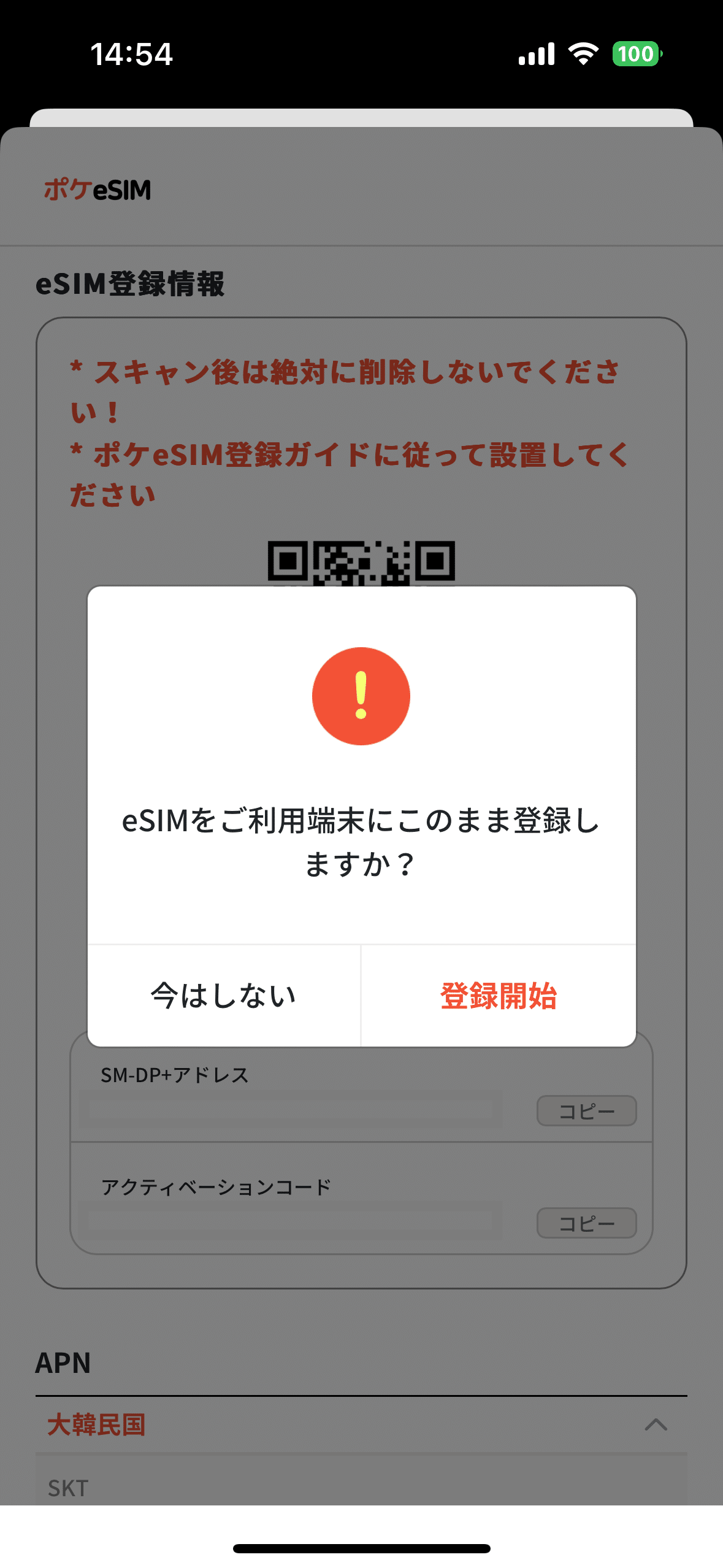
❹iOS設定で新規eSIMをアクティベートする
iOS設定にそのまま移り、以下のポップアップが出てきます!新しいeSIM設置することを許可してそのままアクティベートしてください📲

これで簡単にeSIM設置が可能です!
海外旅行先でも、現地でもeSIM追加したいとなっても安心してeSIM設置に進んで下さい✨
3. 終わりに-海外先に到着してすぐに連絡が取りたい方におすすめeSIM
ポケeSIMなら日本にいる時と変わらずにすぐにネットワークに繋げることができます!
現地のフリーWi-Fiは、設置場所が限られていたり、ネットワークがつながりにくかったりするため、お勧めできません。
便利アイテムとしてeSIMをご紹介しましたが、レンタルWi-Fiも返却時間や荷物の取り扱いが面倒です。
どうにかして便利にしたい方には、eSIMがお勧めです!
eSIMは、QRコードを読み込むだけで携帯端末に設置され、現地に到着してから回線を変更したり設定を行うだけで海外ネットワークが利用できます。使用が終わったら、簡単にeSIMを削除するだけでOKです。非常に便利な通信手段となります。
そんなeSIMはどこで購入できるのでしょうか?
と思った方には、「ポケeSIMアプリ」をダウンロードしてください。
アプリ内には説明案内もあり、初心者の方でも安心してご利用いただけます。
また、公式YouTubeチャンネルではアプリの使い方やeSIMの設置方法に関する動画を公開していますので、ぜひご確認ください。
楽しい海外旅行を満喫してください〜!!!
4. 海外eSIM購入アプリ「ポケeSIM」ダウンロードはこちら
iPhone📲
Android📲
また、Qoo10でもeSIM販売しております。香港・台湾eSIMが特に人気です!
